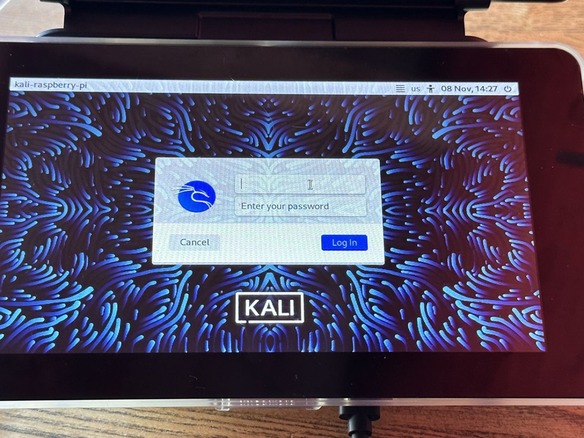3. microSDカードをRaspberry Piに挿入する
Raspberry Pi Imagerが書き込みを完了したら、コンピューターのカードリーダーからカードを取り出して、Raspberry Piに挿入する。Piを電源に接続して、システムを起動する。
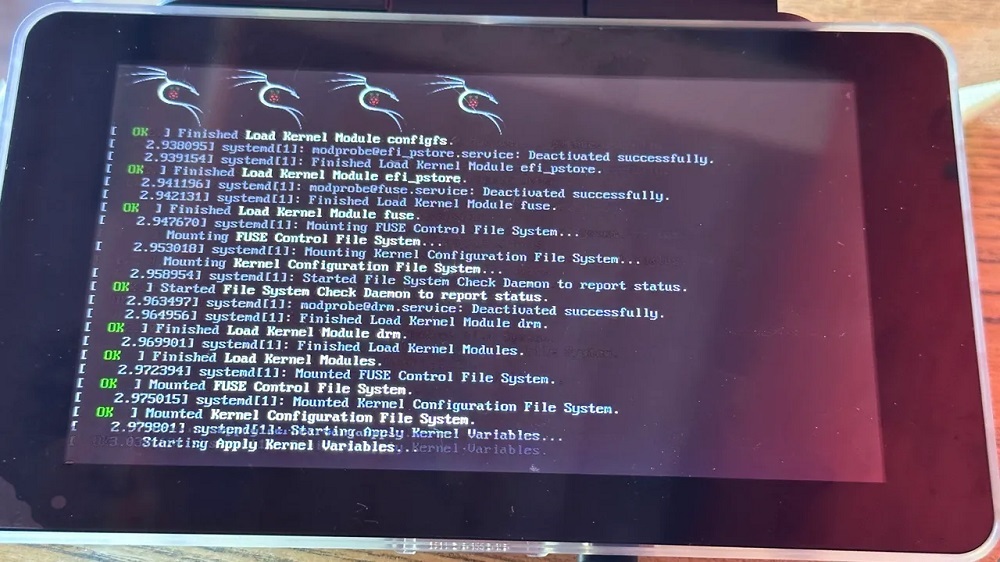
Kali LinuxがRaspberry Piで起動した。
提供:Adrian Kingsley-Hughes/ZDNET
非常に簡単だ。
Parrot OSをインストールする方法
ここでもRaspberry Pi Imagerを使用するが、Parrot OSは代替OSのリストに含まれていないため、ParrotSecのウェブサイトからダウンロードする必要がある。このウェブサイトでは、さまざまな種類のParrot OSが公開されており、その中にRaspberry Pi版も含まれている。
ここでは、Raspberry Pi向けの64ビットの「Security Edition」を使用する。
1. Parrot OSをダウンロードする
OSをコンピューターにダウンロードする。圧縮されているので、解凍ツールを使用して展開する必要がある(解凍ツールを持っていない人には、「Windows」向けのこちらのツールや「Mac」向けのこちらのツールがお薦めだ)。
2. Raspberry Pi Imagerを実行して、OSを選択する
Raspberry Pi Imagerを実行して、「Choose OS」(OSを選ぶ)をクリックして、「Use custom」(カスタムイメージを使う)が表示されるまでスクロールする。ダウンロードしたParrot OSを見つけて選択する。
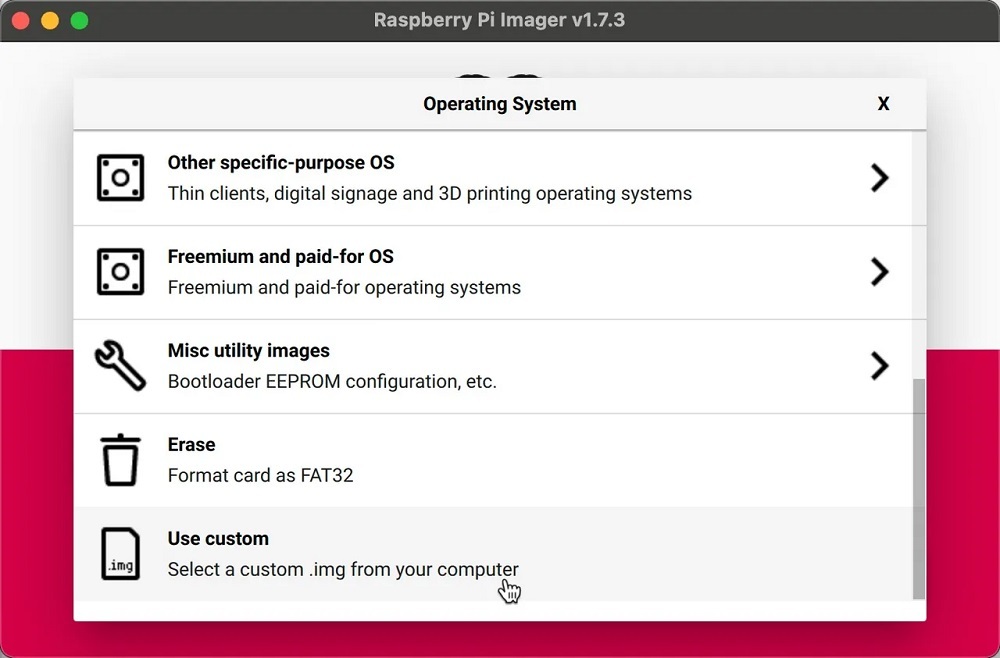
Raspberry Pi Imagerを使用して、カスタムOSをmicroSDカードに書き込む。
提供:Adrian Kingsley-Hughes/ZDNET
3. Parrot OSをインストールする
ここからの手順は、ほかのOSをインストールする場合と全く同じだ。書き込み先のmicroSDカードを選択して、「Write」(書き込む)をクリックし、書き込みが完了するのを待つ。
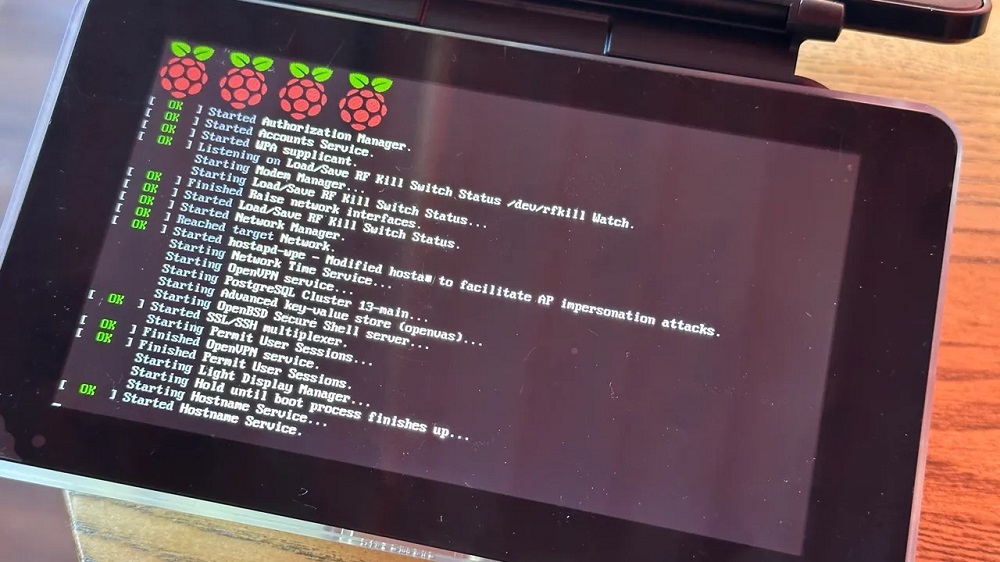
Parrot OSがRaspberry Piで起動した。
提供:Adrian Kingsley-Hughes/ZDNET
よくある質問
Raspberry PiにLinuxをインストールしても安全なのか
安全だ。
正常に動作させるために、いろいろなことを試してみる必要はあるかもしれないが、起こりうる最悪の事態は、Raspberry Piが起動しないことだ。その場合は、microSDカードを取り外し、別のOSを使用して起動する。
なぜRaspberry PiにさまざまなLinuxディストリビューションをインストールする必要があるのか
ディストリビューションによって機能が異なるからだ。例えば、本記事で紹介した2つのOSのように、セキュリティと侵入テストに重点を置いているものもある。また、既存のLinuxユーザーが使い慣れたディストリビューションをRaspberry Piで使用することも可能になる。
この記事は海外Red Ventures発の記事を朝日インタラクティブが日本向けに編集したものです。